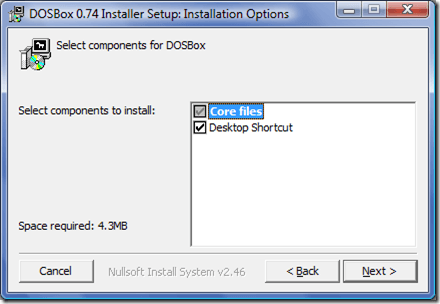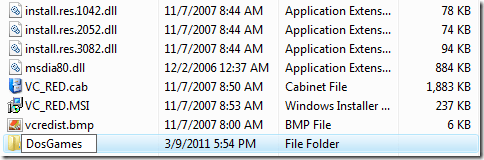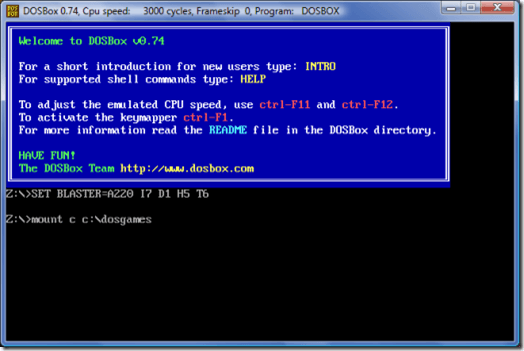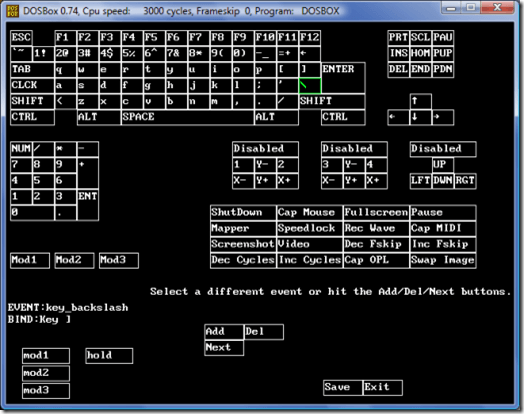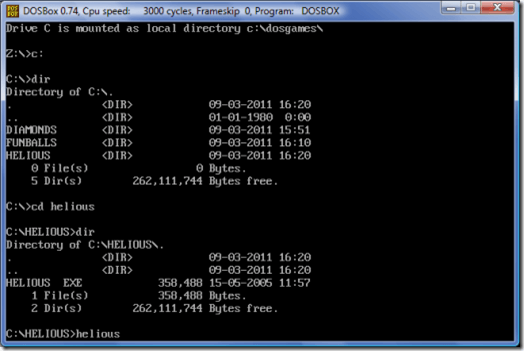Banyak peningkatan yang datang dengan versi terbaru Windows. Sayangnya, seiring dengan peningkatan ini, dukungan untuk menjalankan program-program DOS tertentu telah hilang. Bagi mereka yang terikat dengan perangkat lunak DOS lama mereka, ada harapan.
Anda masih dapat menjalankan program DOS favorit Anda menggunakan emulator DOS sumber terbuka bernama DOSBox. DOSBox dirancang untuk menjalankan permainan DOS, tetapi akan menjalankan banyak aplikasi DOS lainnya juga. Bahkan ada daftar panjang program DOS yang telah diuji di DOSBox. Serta Windows, DOSBox akan berjalan di bawah Mac OS X, Linux dan FreeBSD.
Unduh dan Pasang DOSBox
Navigasikan ke DOSBox.com mengunduh situs web dan pilih Windows link. Anda akan secara otomatis diteruskan ke situs web SourceForge.net untuk mengunduh file instalasi. Jika Anda memiliki masalah dengan unduhan, klik tautan langsung atau klik tautan cermin untuk memilih situs unduhan lain.
Pastikan Anda memiliki ruang kosong 4.3 MB untuk menginstal DOSBox. Mulai file, kemudian pastikan bahwa file Core dan Desktop Shortcut dipilih. Klik Berikutnya dan Instal untuk melanjutkan instalasi, lalu klik Tutup.
Instal Perangkat Lunak DOS
Sebelum Anda mulai menginstal perangkat lunak, buat direktori di drive C: untuk file. Misalnya, jika Anda ingin bermain game, buat direktori DosGames. Pastikan nama folder Anda 8 karakter atau kurang.
Jangan menggunakan spasi atau karakter apa pun selain huruf atau angka untuk memberi nama direktori DOS Anda. Setelah direktori dibuat, pindahkan file DOS Anda ke direktori atau instal perangkat lunak DOS langsung ke direktori.
Pasang Drive
Sebelum Anda memulai, pastikan semua program DOS Anda terinstal dalam satu direktori. Mulai DosBox dengan shortcut di desktop Anda. Pada prompt perintah, ketik MOUNT C C: \ DIRECTORY \, di mana DIRECTORYadalah folder di hard drive Anda yang berisi program DOS Anda. Jika file DOS ada di floppy disk, ketik MOUNT A A: \ -t floppy. Jika mereka ada dalam CD, ketik MOUNT EE: \ -t cdrom, di mana E adalah huruf dari drive CD-ROM Anda.
Dalam beberapa kasus, Anda tidak akan dapat mengetikkan backslash (\) di jalur direktori. Hal ini disebabkan konflik antara pemetaan kunci DosBox dan pemetaan kunci dari beberapa keyboard. Untuk mengatasi masalah, tekan CTRL + F1. Hapus dan tambahkan kembali kunci backslash untuk memetakan kembali keyboard sampai kunci backslash mengetikkan karakter yang tepat.
Anda harus memasang kembali drive setiap kali Anda memulai DOSBox.
Ubah Direktori dan Jalankan Program DOS Anda
Anda dapat mengubah direktori Anda dengan mudah di DOSBox hanya dengan mengetikkan nama drive yang Anda pasang. Misalnya, jika Anda memasang drive C :, maka cukup ketik C:pada prompt Z:. Kemudian ketik DIRuntuk melihat file di direktori Anda.
Ketik CDplus nama direktori untuk mengubah ke direktori yang berbeda. Ketik DIRlagi untuk melihat isi direktori baru. Cari nama file .COM atau .EXE. Ketik nama file untuk memulai program.
Untuk tips lebih lanjut tentang cara menggunakan DOS, baca Cara menavigasi di prompt perintah DOS.